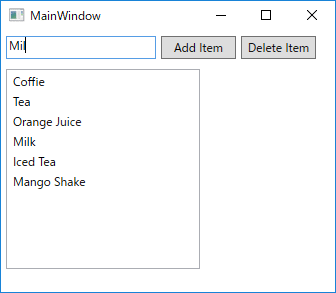新規作成日 2018-12-24
最終更新日
ListViewの基本的な使い方は、ListBoxとほぼ同じです。
このページの内容は、「WPF ListView Tutorial」を参考にしました。
このコードでは、ListVeiwに動的にリスト項目を追加し、マウスで選択した項目を削除します。
xaml
<Window x:Class="ListViewItems01.MainWindow"
xmlns="http://schemas.microsoft.com/winfx/2006/xaml/presentation"
xmlns:x="http://schemas.microsoft.com/winfx/2006/xaml"
Title="MainWindow" Height="300" Width="350">
<StackPanel>
<StackPanel Orientation="Horizontal">
<TextBox Name="textBox1" Margin="5,5,0,0" Height="23" Width="150"/>
<Button Name="button1" Margin="5,5,0,0" Height="23" Width="75" Click="Button1_Click"> Add Item </Button>
<Button Name="DeleteButton" Margin="5,5,0,0" Height="23" Width="75" Click="DeleteButton_Click" >Delete Item</Button>
</StackPanel>
<ListView Name="ListView1" Margin="5,10,0,0" HorizontalAlignment="Left" Width="194" Height="200">
<ListViewItem Content="Coffie"></ListViewItem>
<ListViewItem Content="Tea"></ListViewItem>
<ListViewItem Content="Orange Juice"></ListViewItem>
<ListViewItem Content="Milk"></ListViewItem>
<ListViewItem Content="Iced Tea"></ListViewItem>
<ListViewItem Content="Mango Shake"></ListViewItem>
</ListView>
</StackPanel>
</Window>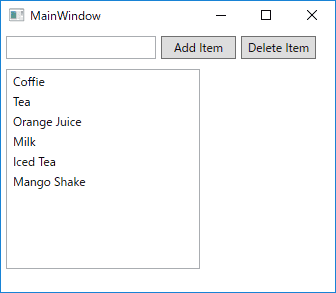
xaml.cs
using System.Windows;
namespace ListViewItems01
{
/// <summary>
/// MainWindow.xaml の相互作用ロジック
/// </summary>
public partial class MainWindow : Window
{
public MainWindow()
{
InitializeComponent();
}
private void Button1_Click(object sender, RoutedEventArgs e)
{
ListView1.Items.Add(textBox1.Text);
}
private void DeleteButton_Click(object sender, RoutedEventArgs e)
{
ListView1.Items.RemoveAt(ListView1.Items.IndexOf(ListView1.SelectedItem));
}
}
}プログラムの動作
テキストボックスに、新しい項目名をいれて、「Add Item」ボタンを押すと項目が追加されます。ListViewの項目をマウスで選択し、「Delete Item」ボタンを押すと項目が削除されます。